Wilt u de Windows 11 2022 Update (versie 22H2) installeren? Tenzij u van plan bent om te upgraden van Windows 10 met behulp van Windows Update of de Windows 11 Installation Assistant, moet u een ISO-bestand met de installatiebestanden downloaden en dit vervolgens op een Windows 11-dvd schrijven of een USB-flashstation maken. Dit roept de vraag op:”Is er een Windows 11 Media Creation Tool?”. Het antwoord is ja, en in deze handleiding laten we u zien waar u deze kunt krijgen en hoe u deze kunt gebruiken om Windows 11-installatiemedia te maken. Laten we begin:
Vereisten voor Windows 11 Media Creation Tool
Voordat u de Windows 11 Media Creation Tool gaat gebruiken om een USB-geheugenstick of Windows 11 ISO-bestand met de installatiemedia te maken, hier zijn een aantal vereisten waaraan u moet voldoen:
U hebt een werkende internetverbinding nodig; anders kunt u de Windows 11 Media Creation Tool en de installatiebestanden van Windows 11 niet downloaden. Uw computer moet voldoende vrije ruimte op het systeem hebben Aangezien de Windows 11 ISO ongeveer 4,22 GB groot is en de USB-geheugenstick die we met Windows 11 Media Creation Tool hebben gemaakt, 4,24 GB aan bestanden bevatte, denken we dat er minimaal 5 GB moet zijn Houd er rekening mee dat toekomstige Windows 11-updates dit bedrag kunnen verhogen, en Microsoft raadt ten minste 8 GB beschikbare opslagruimte aan als u van plan bent een Windows 11 USB-geheugenstick of dvd te maken. Dus hoe meer, hoe beter. Als u van plan bent een USB-flashstation met Windows 11 te maken, zorg er dan voor dat er geen belangrijke gegevens meer op staan. De flashdrive wordt tijdens het creatieproces geformatteerd en alle gegevens erop worden gewist. De Windows 11 Media Creation Tool vereist dat u beheerdersrechten heeft op de computer waarop u deze uitvoert. Je kunt het ook op een Windows 10-computer uitvoeren, niet alleen op Windows 11. Hoewel je de Windows 11 Media Creation Tool op elke computer kunt gebruiken, moet de pc waarop je Windows 11 wilt installeren aan een hele reeks vereisten voldoen. Je kunt ze hier zien: Systeemvereisten: Kan mijn computer Windows 11 draaien? Maar zelfs als dat niet het geval is, kunt u ze omzeilen als u Windows 11 in niet-ondersteunde modus wilt installeren: Windows 11 installeren op een (niet-ondersteunde) pc of virtuele machine.
De Windows 11 Media Creation Tool downloaden
De Windows 11 Media Creation Tool is een kleine tool van Microsoft, ontworpen om ons te helpen Windows 11 te downloaden als een ISO-bestand of om installatiemedia te maken op een USB-geheugenstick. Dus hoe en waar kun je de Windows 11 Media Creation Tool krijgen?
De eerste stap is het openen van een webbrowser op je pc. Gebruik het vervolgens om de webpagina Windows 11 downloaden te laden. Blader daarop naar beneden en zoek naar het gedeelte Windows 11-installatiemedia maken. Klik of tik vervolgens op de knop Nu downloaden en uw browser downloadt het bestand mediacreationtool.exe.
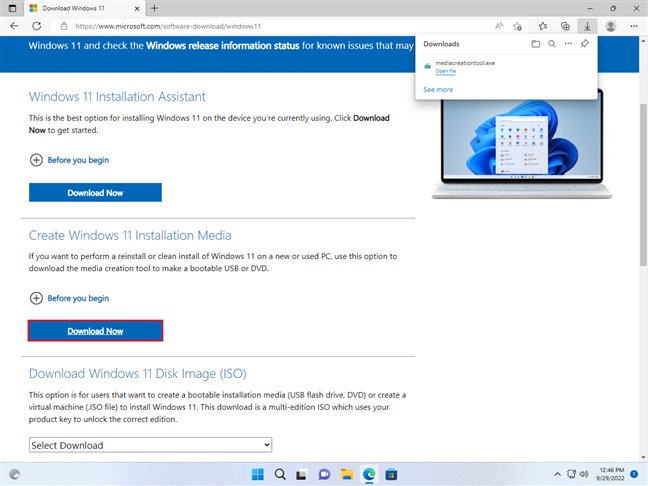
Download de Windows 11 Media Creation Tool
Bij het schrijven van dit artikel had mediacreationtool.exe een grootte van 9,61 MB en het is bijgewerkt om de installatiemedia voor de nieuwste Windows 11 2022-update te downloaden. Het is ook verhelpt lokalisatieproblemen voor sommige installatiebestanden, waardoor sommige gebruikers geen installatiemedia konden maken voor niet-Engelse talen. Zoek dit bestand (meestal te vinden in uw map Downloads) en dubbelklik of dubbeltik erop om het uit te voeren.
Voer het bestand mediacreationtool.exe uit
Het uitvoeren van mediacreationtool.exe vereist verhoogde beheerdersrechten. Dus wanneer uw pc de UAC-prompt laadt, selecteert u Ja om de Windows 11 Media Creation Tool te laten werken.
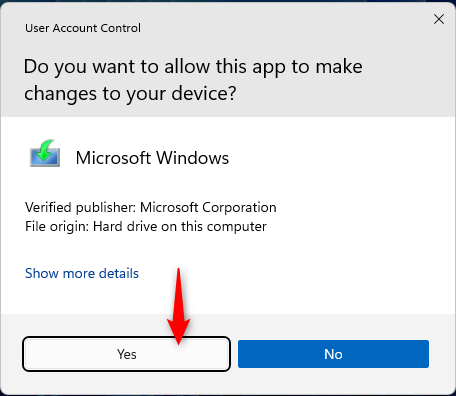
Klik of tik op Ja wanneer u de prompt Gebruikersaccountbeheer ziet
Volgende, afhankelijk van of u een USB-geheugenstick of download de Windows 11-installatiemedia als ISO-bestand, lees het volgende gedeelte of ga naar het volgende gedeelte.
Een USB-flashstation maken met de Windows 11-installatiemedia
De Media Creation Tool kan de installatiebestanden van Windows 11 downloaden en deze gebruiken om een opstartbare USB-geheugenstick te maken. Vervolgens kunt u die USB-stick in een pc steken, er vanaf opstarten en Windows 11 installeren. Laten we eens kijken hoe u zo’n USB-drive kunt maken:
Nadat u de Windows 11 Media Creation Tool hebt gestart, accepteert u de Toepasselijke kennisgevingen en licentievoorwaarden. Lees ze allemaal en druk als u klaar bent op de knop Accepteren.
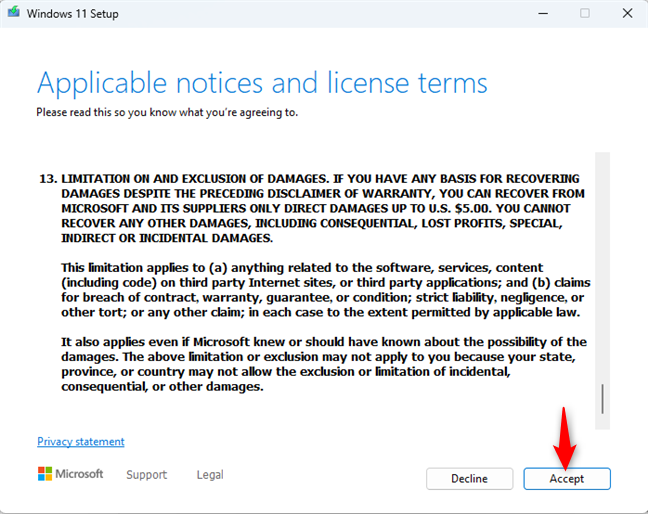
Accepteer de licentievoorwaarden voor de Windows 11 Media Creation Tool
De Windows 11 Media Creation Tool heeft een paar seconden nodig om klaar te zijn. Vervolgens wordt u gevraagd de taal en editie te kiezen die u wilt gebruiken voor de installatiemedia van Windows 11. De aanbevolen opties voor uw pc zijn echter standaard al geselecteerd. Als je er niet mee akkoord gaat en Windows 11-installatiemedia in het Spaans of een andere taal wilt maken, verwijder dan het vinkje naast”Gebruik de aanbevolen opties voor deze pc”en selecteer de gewenste instellingen. druk op Volgende.
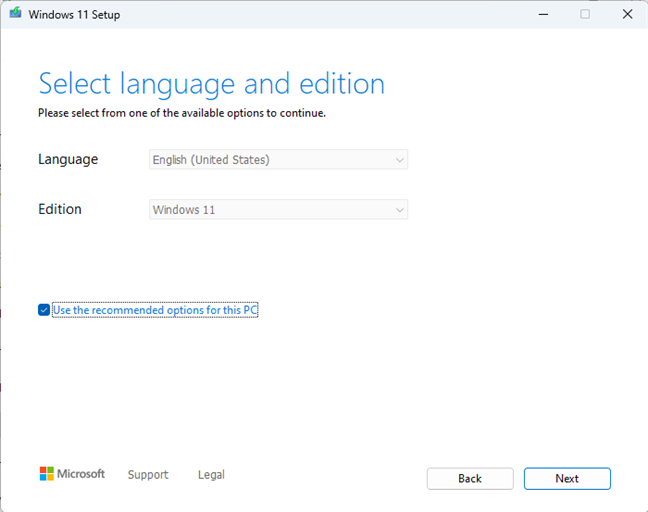
Selecteer desgewenst de taal en editie van Windows 11
Windows 11 Media Creation Tool wil weten welke installatiemedia u wilt gebruiken. Als u een Windows 11 USB-geheugenstick wilt maken, selecteert u de USB-flashstationoptie. Sluit vervolgens een USB-station aan op uw pc en druk op Volgende.
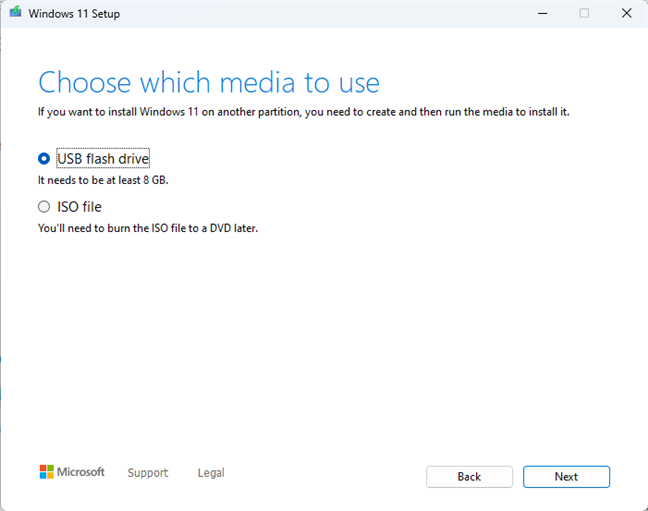
Kies om een Windows 11 USB-flashdrive te maken
U ziet de lijst met USB-drives (flashdrives en externe harde schijven) die zijn aangesloten op uw Windows-pc. Klik op degene die u wilt gebruiken se en druk vervolgens op Volgende. Vergeet niet dat de USB-drive die u kiest, wordt geformatteerd (alle gegevens erop worden gewist) als u doorgaat naar de volgende stap.
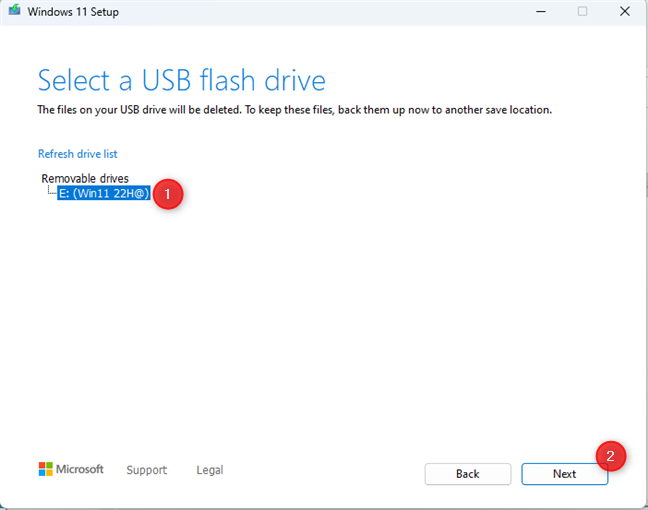
Selecteer het USB-station voor het maken van Windows 11-installatiemedia
Windows 11 Media Creation Tool begint met het downloaden van de installatiebestanden van het besturingssysteem. U ziet een voortgangsanimatie die onlangs is bijgewerkt om overeen te komen met die van Windows 11 versie 22H2 en hoeveel procent er is gedownload. Afhankelijk van hoe snel je internetverbinding is, kan deze stap even duren, dus wapen jezelf met geduld. Het voordeel is dat je het Media Creation Tool-venster kunt minimaliseren en je zaken kunt doen terwijl je af en toe controleert of het is overgegaan naar de volgende stap.
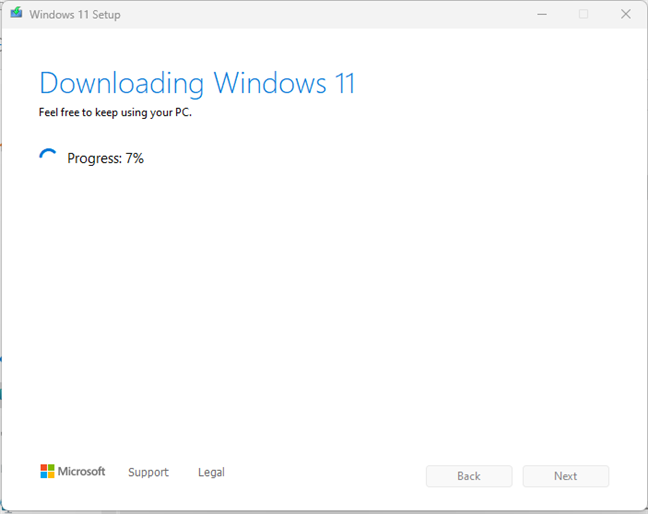
De installatiebestanden van Windows 11 downloaden
Als alle Windows 11 setup-bestanden zijn gedownload, Media Creation Tool controleert hun integriteit. Vervolgens verplaatst het ze naar de USB-geheugenstick en maakt het opstartbaar. Deze stap kan ook even duren, afhankelijk van hoe snel je USB-stick is.
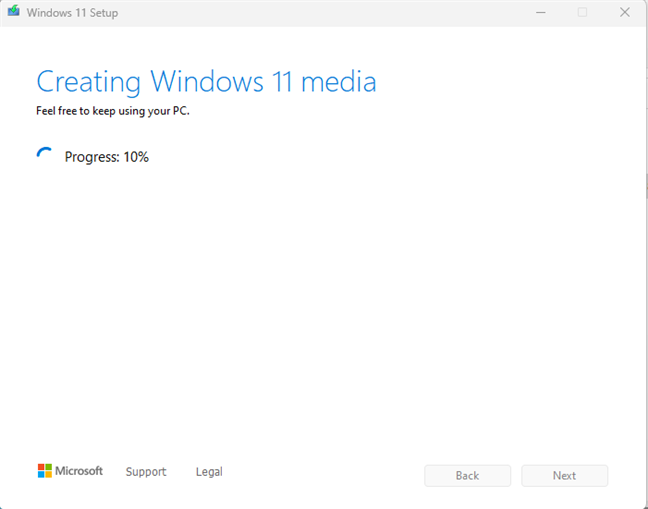
De installatiemedia voor Windows 11 op uw USB-flashstation maken
Ten slotte, wanneer de USB-flashdrive gereed is, kunt u met Media Creation Tool ervan weten. Klik of tik op Voltooien. Een kleine ergernis is dat het venster niet meteen sluit en het een paar seconden duurt voordat het weggaat.
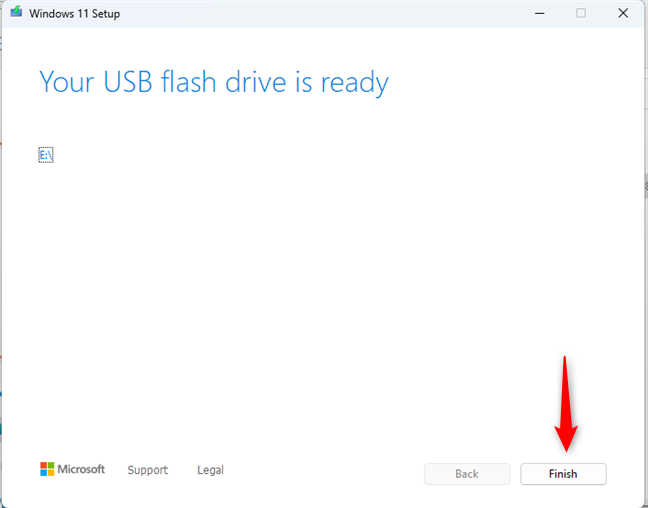
De USB-flashdrive van Windows 11 is klaar voor gebruik
Verwijder de USB-flashdrive van uw pc , en dan kun je het gebruiken om elke computer op te starten en de nieuwste versie van Windows 11 te installeren. Als je hulp wilt bij het uitvoeren van de installatie, lees dan onze stapsgewijze handleiding: Windows 11 installeren vanaf USB, dvd of ISO.
Een Windows 11 ISO downloaden met de Media Creation Tool
U kunt ook de Media Creation Tool gebruiken om een Windows 11 ISO-bestand te maken. Nadat u mediacreationtool.exe hebt uitgevoerd, wordt u gevraagd de licentievoorwaarden van Microsoft te accepteren. Lees ze en klik of tik op Accepteren om door te gaan.
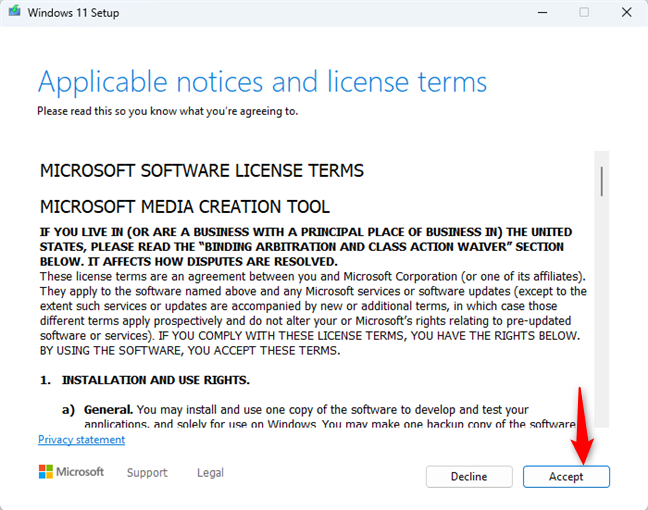
Accepteer de licentievoorwaarden
Je kunt de taal en editie selecteren die je wilt gebruiken voor de Windows 11 ISO. De aanbevolen taal en editie zijn standaard al geselecteerd, passend bij de instellingen van de pc waarop u de Windows 11 Media Creation Tool gebruikt. Als u deze opties wilt aanpassen en een andere taal wilt selecteren, schakelt u het selectievakje”Aanbevolen instellingen voor deze pc gebruiken”uit en maakt u uw selecties. Als u klaar bent, drukt u op Volgende.
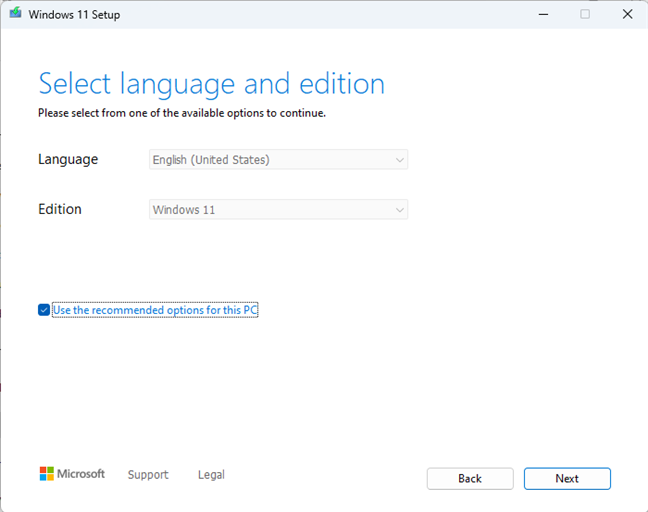
Selecteer de taal en editie voor de Windows 11 ISO
Als u wordt gevraagd welke installatiemedia voor Windows 11 u wilt gebruiken, selecteert u ISO-bestand en drukt u op Volgende.
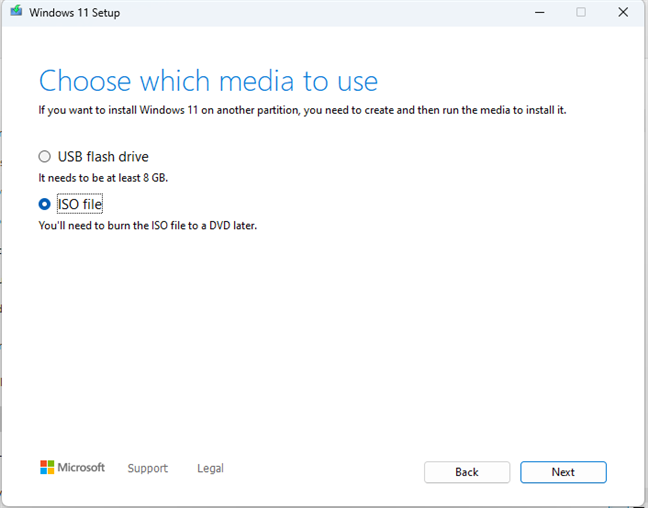
Kies om een Windows 11 ISO-bestand te maken
Selecteer nu waar u het Windows 11 ISO-bestand wilt opslaan en hoe noem maar op. De Media Creation Tool stelt standaard voor om uw Windows.iso-bestand te downloaden naar de map Documenten. Ik denk niet dat dat een verstandige keuze is. Blader in plaats daarvan door uw pc om een andere locatie te kiezen (misschien Downloads), typ een bestandsnaam voor de ISO (standaard Media Creation T ool gebruikt de naam Windows.iso), en klik of tik vervolgens op de knop Opslaan.
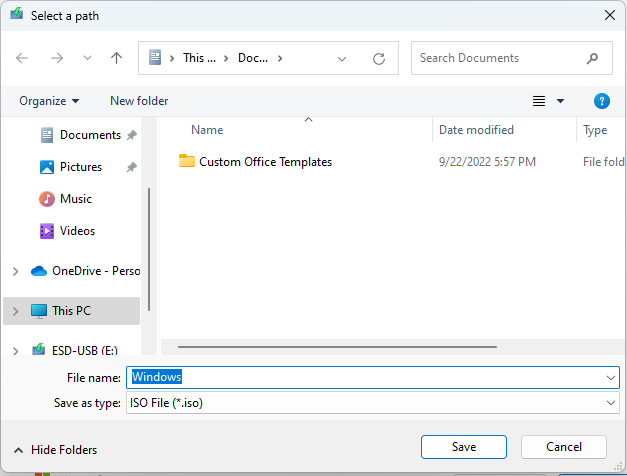
Kies waar u het Windows 11 ISO-bestand op uw pc wilt opslaan
Media Creation Tool begint met het downloaden van de installatiebestanden voor Windows 11. De lengte van deze stap van het proces kan verschillen, afhankelijk van hoe snel uw internetverbinding is. Bij langzamere verbindingen kan dit vele minuten duren. Aarzel daarom niet om het venster van de tool te minimaliseren en verder te gaan met uw bedrijf.
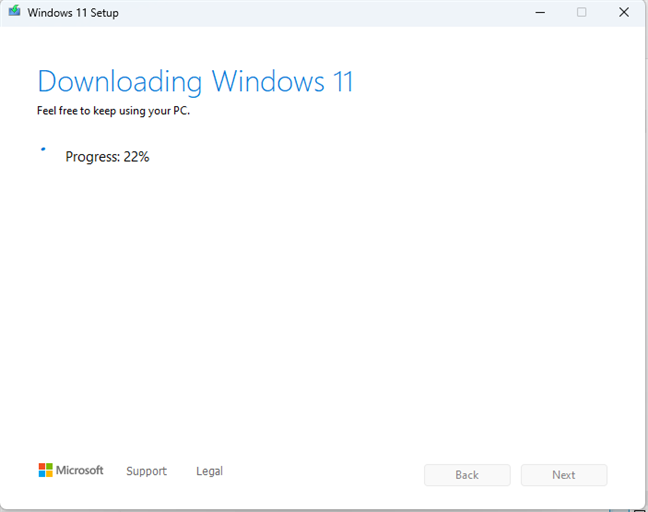
De installatiebestanden van Windows 11 downloaden
Zodra alle bestanden zijn gedownload, wordt hun integriteit gecontroleerd en wordt het ISO-bestand van Windows 11 gemaakt. Gelukkig is dit proces een stuk sneller dan het downloaden.
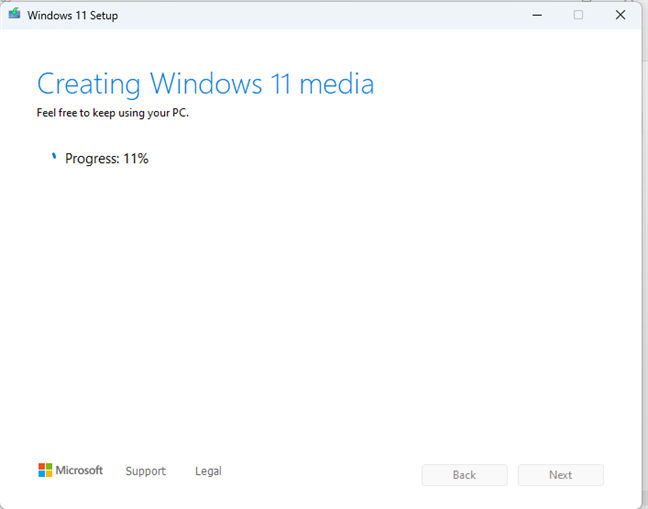
Het Windows 11 ISO-bestand wordt gemaakt
Als u klaar bent, wordt u getoond waar het Windows 11 ISO-bestand is opgeslagen. U kunt op de locatie klikken om het te zien in Verkenner of het ISO-bestand op een dvd branden door op de link Dvd-brander openen te klikken.
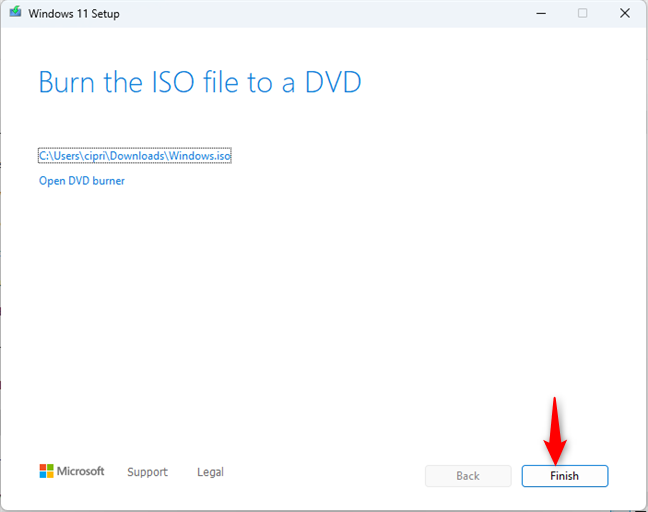
Het Windows 11 ISO-bestand is gemaakt
U kunt klikken of tikken op Voltooien om sluit de Media Creation Tool en begin de Windows 11 ISO te gebruiken zoals u wilt.
Vindt u de Windows 11 Media Creation Tool gemakkelijk te gebruiken?
Zoals u kunt zien, de Windows 11 Media Creation Tool biedt een intuïtieve gebruikersinterface en werkt redelijk goed. Vertel ons voordat u deze tutorial afsluit welk type Windows 11-installatiemedia u het liefst maakt: een Windows 11 ISO-bestand of een USB-flashstation? Laat het ons weten via het opmerkingengedeelte hieronder.


